Cara Menyembunyikan File, Foto, & Video di HP OPPO
Kini, kebutuhan seseorang terhadap HP sudah menjadi makin besar. Maka dari itu, banyak pengguna HP yang memanfaatkan HP untuk menunjang aktivitas sehari-harinya. Bahkan, tidak jarang digunakan untuk menyimpan berbagai file yang bersifat pribadi atau rahasia.
Untungnya, beberapa HP yang beredar sekarang sudah dibekali fitur untuk menjaga keamanan privasi pengguna. Keamanan tersebut mulai dari kunci aplikasi, menyembunyikan aplikasi, hingga menyembunyikan beberapa file tertentu saja.
Salah satu merek HP yang menyediakan fitur tersebut adalah OPPO. Salah satu fitur keamanan yang dimiliki oleh HP OPPO adalah private safe atau brankas pribadi. Fitur ini bisa membantu Anda menyembunyikan berbagai file mulai dari foto, video, audio, dokumen, dan sebagainya.
Cara menggunakan fitur brankas pribadi di HP OPPO ini tidak terlalu rumit. Meski begitu, keamanannya sudah cukup terjamin, loh. Agar lebih jelas, silakan simak langkah-langkahnya berikut ini.
1. Buka Menu Private Safe
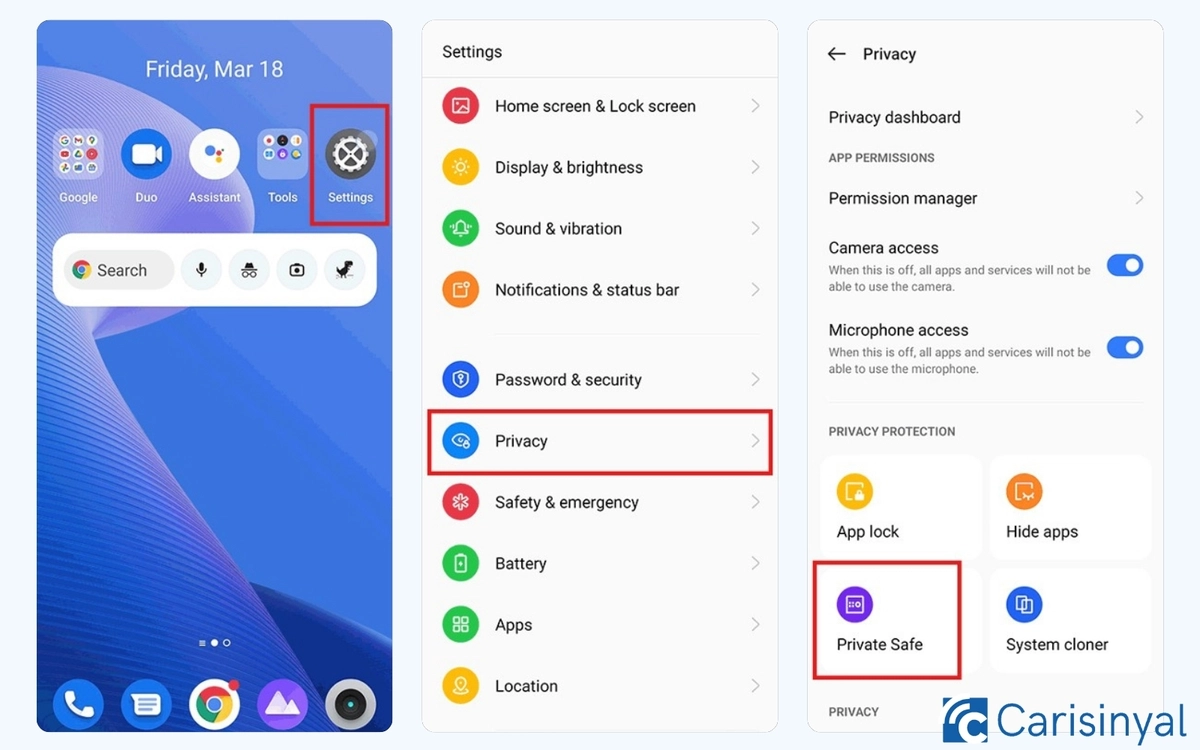
Langkah pertama, silakan masuk ke aplikasi “Settings” di HP OPPO Anda. Setelah itu, gulir ke bawah dan pilih “Sidik jari, Wajah, & Sandi”.
Jika Anda baru pertama kali menggunakan fitur ini, silakan pilih “Atur kata sandi privasi” berwarna biru untuk mengatur kata sandi. Kata sandi tersebut terdiri dari kombinasi angka yang sulit ditebak dan mudah diingat.
Setelah itu, silakan kembali ke menu “Sidik jari, Wajah, & Sandi” dan pilih “Brankas Pribadi” untuk membuka fiturnya. Jika sudah memahami fitur ini, silakan tekan “Selesai” dan fitur sudah bisa digunakan.
2. Pilih File yang Ingin Disembunyikan
Setelah selesai diatur, langkah selanjutnya silakan masuk ke “Galeri” untuk mulai menyembunyikan foto atau video. Jika Anda ingin menyembunyikan jenis file lainnya, silakan masuk ke aplikasi "My FIles".
Tekan lama pada foto atau video yang ingin disembunyikan, kemudian tekan ikon gembok yang bertuliskan “Jadikan privasi”. Setelah ada jendela notifikasi bahwa foto atau video berhasil disembunyikan, foto atau video Anda akan tersembunyi dan tidak akan ditampilkan di galeri lagi.
3. Mengakses File yang Disembunyikan
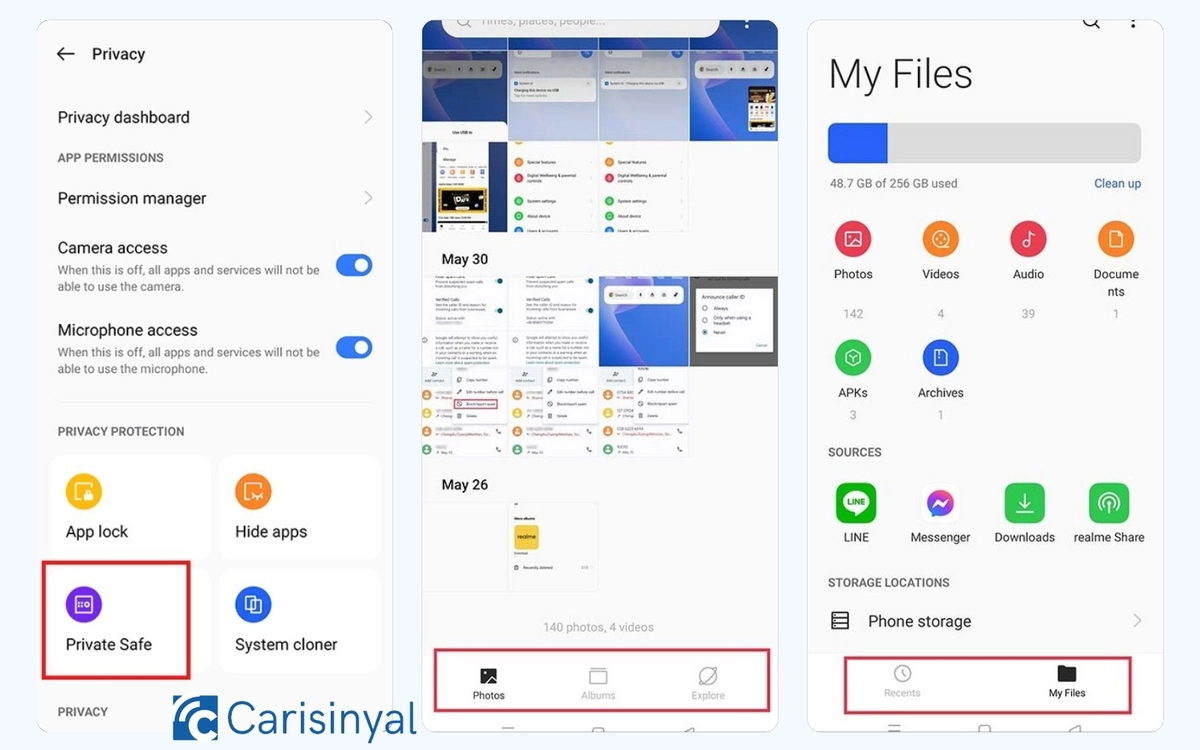
Setelah berhasil disembunyikan, foto atau video yang tersembunyi hanya bisa diakses oleh Anda. Cara untuk mengaksesnya juga tidak terlalu sulit. Terdapat beberapa cara yang bisa Anda lakukan, yaitu:
- Melalui Private Safe
Cara yang pertama adalah masuk kembali ke menu Private Safe. Langkah-langkahnya sama seperti ketika Anda menyembunyikannya. Anda akan diminta memasukkan password untuk membukanya. Setelah itu, file yang disembunyikan akan langsung muncul di sana.
- Melalui Photos
Selanjutnya Anda juga bia membuka aplikasi Galeri atau Photos. Di aplikasi tersebut, silakan tekan dan tahan salah satu ikon Photos, Albums, atau Explore yang ada di bagian bawah. Setelah itu, masukkan kembali password untuk membukanya.
- Melalui My Files
Terakhir, Anda juga mengakses file yang disembunyikan melalui aplikasi My Files. Caranya, silakan buka aplikasi My Files lalu tekan dan tahan ikon Recents atau My Files yang ada di bawah. Setelah itu, Anda tinggal memasukkan password untuk membukanya.
Sebagai catatan, file yang berhasil disembunyikan tersebut masih bisa dikembalikan seperti biasa. Caranya, Anda bisa mengakses Private Safe terlebih dahulu lalu pilih file yang sudah disembunyikan.
Setelah itu, silakan tekan ikon gembok yang terbuka dengan tulisan “Atur Sebagai Publik”. Setelah berhasil, foto atau video yang sebelumnya tersembunyi, kini akan ditampilkan kembali di galeri HP OPPO Anda.
Nah, itulah beberapa cara yang bisa dilakukan untuk melindungi privasi Anda di HP OPPO. Anda bisa menyembunyikan, mengakses, dan mengembalikan file yang telah disembunyikan sebelumnya.
Berbeda dari aplikasi pihak ketiga dengan fungsi yang sama, fitur brankas pribadi ini bisa dibilang aman, sebab fitur ini disediakan langsung oleh OPPO. Selamat mencoba.

